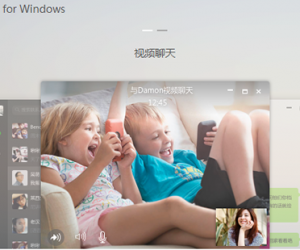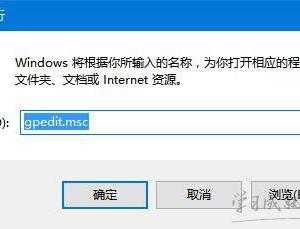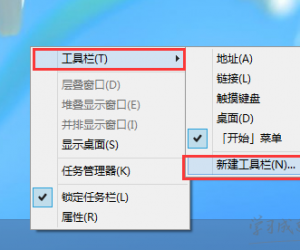无线路由器怎么设置网速限制 无线路由器怎么限制别人网速
发布时间:2016-10-19 10:25:47作者:知识屋
无线路由器怎么设置网速限制 无线路由器怎么限制别人网速。现在很多人都是在使用无线网的,因为无线网可以让我们非常方便的随时随地的进行上网。但是当我们需要给无线网一个网速限制的时候,我们应该怎么操作呢?一起来看看吧。
TPLINK无线路由器应该是目前比较常用的一种无线路由器了,我们就以它为例做下详细的介绍吧。首先我们在地址栏填写无线路由器的地址,然后输入对应的用户名和密码,进入到路由器的操作界面,操作地址和默认的用户名和密码都可以在无线路由器的底部找到。

来到无线路由器配置界面,我们先来点击“DHCP服务器”选项,在这里我们可以设置所有可以上网IP地址段,想要详细了解有哪些IP地址正在被使用,我们可以点击“客户端列表”,这里详细的记录了所有正在使用这个路由器上网的IP地址和对应的电脑信息。
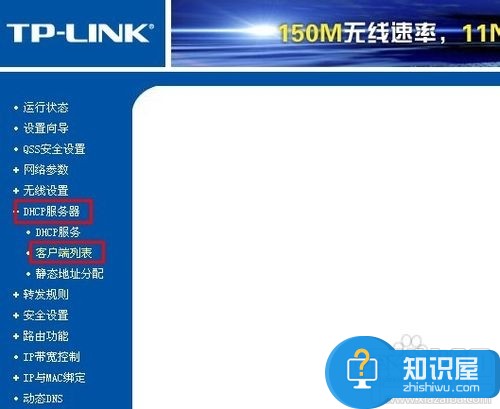
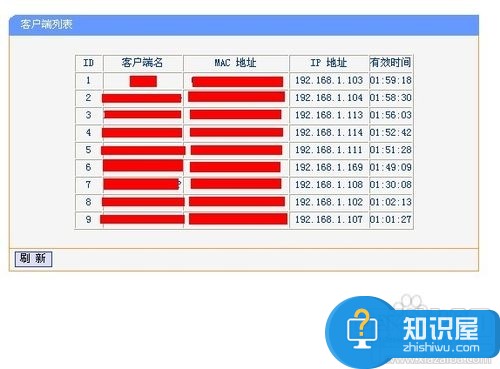
然后我们来到“IP带宽控制”选项,我们首先要勾选“开启IP带宽控制”,否则不能进行下面的操作,然后选择带宽线路和填写带宽大小,这些都要如实填写,如果自己不清楚的话,可以打电话咨询宽带供应商。
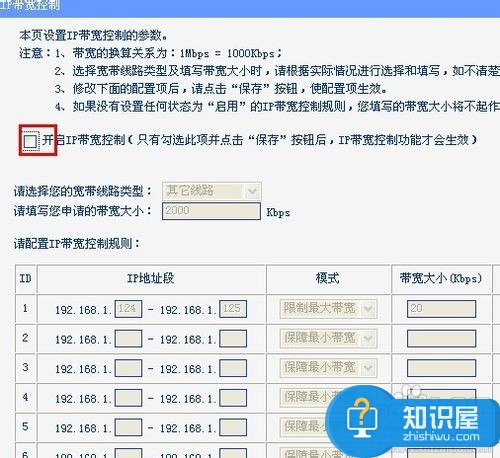
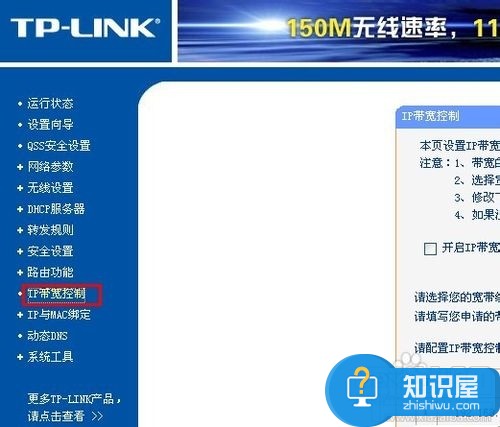
接着我们就可以来设置网速了。首先是填写IP地址段,通过刚才查看“DHCP服务器”选项,我们了解到了可供上网总的IP地址段和已经使用路由器上网的IP地址,想要限制某段的IP地址只需要填写起始和结束的位置即可,如果想要限制单个,填写相同的起始和结束位置即可(效果未测)。

然后我们就需要选择模式,TPLINK的模式一共有两种,一种是“限制最大带宽”,一种是“保证最小带宽”,我们可以根据需求自行选择这两种模式的其中之一,但是有一点要注意的是如果为同一个IP地址段设置最大带宽和最小带宽的时候一定要符合逻辑,否则规则可能不能生效。
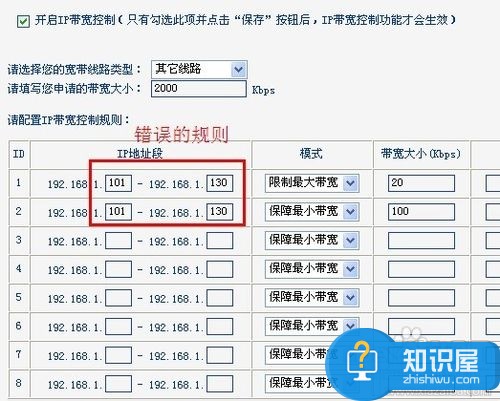
然后我们便可以在“带宽大小”选项中填写想要限制最大带宽或者保证最小带宽的数值,单位是Kbps,备注吗如果有需要就填写,没有的话可以不填,最后千万不要忘记勾选“启用”,否则你填写的规则是不会生效的,最后我们只需要点击“保存”即可完成网速的限制。
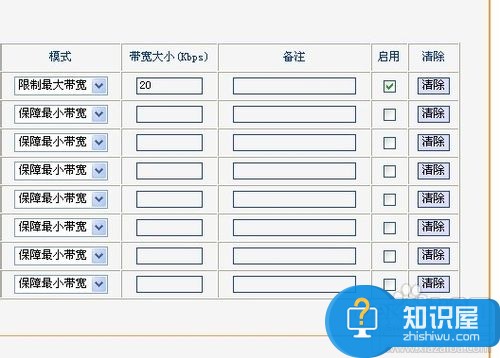
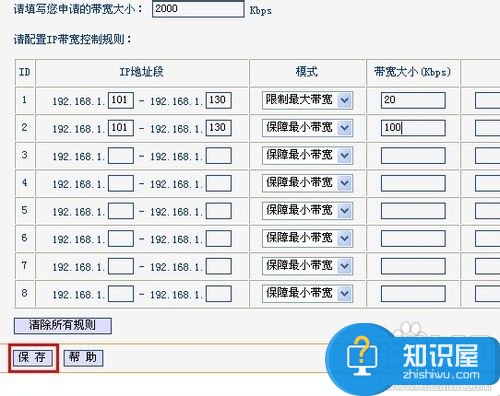
并非所有的无线路由器都有带宽控制的功能,如果没有的话,就不能使用无线路由器来设置上网速度了。即使存在“带宽控制”功能,设置的内容也不一样,像是TENDA,设置的就是上传和下载的速度,而且还可以填写区间速度。不管哪种路由器,设置的方法都是大同小异,所谓一理通百理明,相信其他的无线路由器也不会难到大家的。
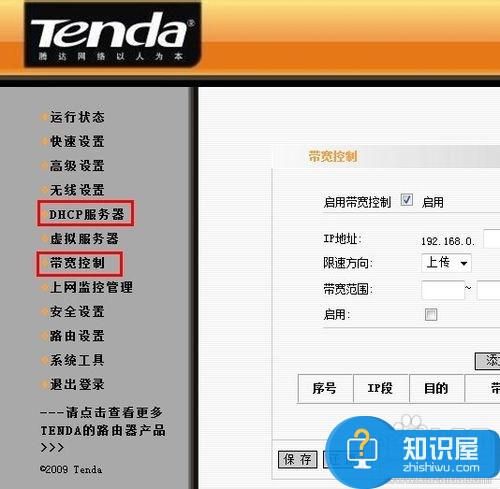
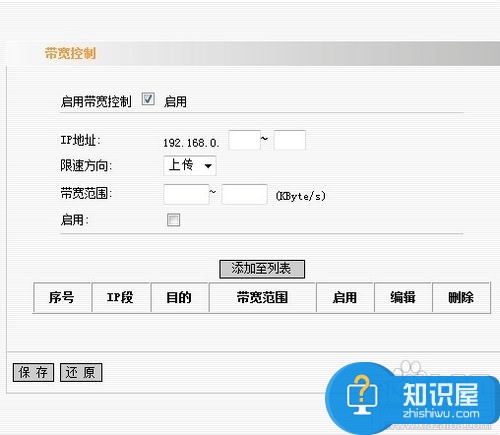
注意事项
使用TPLINK限制网速的时候千万不要忘记了勾选“启用”和保存,否则你制定的规则是不能生效的,这点一定要注意。
不同的无线路由器设置方法可能略有不同,不过大体是相同的。
对于我们需要对无线网进行限速的时候,我们就可以利用到上面给你们介绍的解决方法进行处理,相信一定可以对你们有所帮助。
知识阅读
软件推荐
更多 >-
1
 一寸照片的尺寸是多少像素?一寸照片规格排版教程
一寸照片的尺寸是多少像素?一寸照片规格排版教程2016-05-30
-
2
新浪秒拍视频怎么下载?秒拍视频下载的方法教程
-
3
监控怎么安装?网络监控摄像头安装图文教程
-
4
电脑待机时间怎么设置 电脑没多久就进入待机状态
-
5
农行网银K宝密码忘了怎么办?农行网银K宝密码忘了的解决方法
-
6
手机淘宝怎么修改评价 手机淘宝修改评价方法
-
7
支付宝钱包、微信和手机QQ红包怎么用?为手机充话费、淘宝购物、买电影票
-
8
不认识的字怎么查,教你怎样查不认识的字
-
9
如何用QQ音乐下载歌到内存卡里面
-
10
2015年度哪款浏览器好用? 2015年上半年浏览器评测排行榜!